Ei voi ottaa kuvakaappausta suojauskäytännön vuoksi -viesti Androidissa

Selvitä, miksi näyttöä ei voi kaapata, jos saat tietoturvakäytäntöviestin vuoksi kuvakaappauksen ei onnistu.
Teet niin paljon Android-puhelimesi kanssa, että on lähes mahdotonta yrittää muistaa kaikkea. Vielä käsittämättömämpää olisi yrittää muistaa niiden sivustojen nimet, joilla kävit muutama päivä sitten ja haluat käydä uudelleen.
Käyt läpi niin monta sovellusta ja sivustoa yhdessä päivässä, että et ehkä edes muista, käytitkö jotakin, joka näkyy toiminnassasi. Jos haluat rekisteröidä kaiken, mitä teet Android-laitteellasi, on hyvä idea ottaa Google-toimintasi käyttöön.
Jos haluat nähdä, mitä olet katsellut Android-laitteellasi, siirry osoitteeseen myactivity.google.com ja kirjaudu sisään tilille, jonka haluat tarkistaa. Kun kirjaudut sisään ensimmäisen kerran, näet seuraavan kuvan, jossa on tänään käytössäsi.
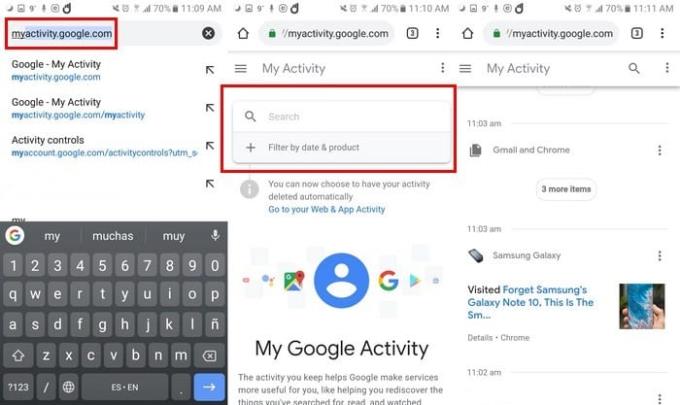
Näet toimintasi parin viime päivän ajalta pyyhkäisemällä alas, jolloin näet tämän päivän, eilisen, eilisen ja niin edelleen tapahtumasi.
Nyt kun olet käyttänyt Google-toimintaasi, haluat nähdä, kuinka voit tarkastella ja hallita niitä. Toimintoluettelo sisältää jopa kuvan näkemästäsi sisällöstä, jotta voit muistaa mitä katselit.
Toimintaluettelossasi näet, mitä katselit ja mihin aikaan. Tiedot eivät näytä, kuinka kauan olet käyttänyt tiettyä sovellusta. Jos valitset Tiedot-vaihtoehdon, näet tietoja, kuten päivämäärän, kellonajan, käyttöjärjestelmän ja laitteen mallin.
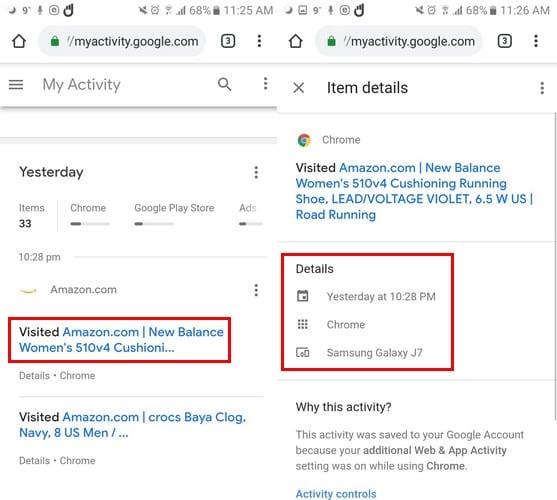
Toimintasi näyttää jopa, mitä kysyit Google Assistantilta, ja oikealla on myös toistopainike, jos haluat kuulla sen. Google-toimintasi ei ainoastaan näytä sinulle lukemasi artikkelin otsikkoa, vaan se tarjoaa myös linkin takaisin siihen.
Katsomasi kohteen poistaminen luettelosta on helppoa. Napauta/napsauta kolmea pistettä vaihtoehdon oikealla puolella ja valitse poistovaihtoehto. On mahdollista poistaa Google-toimintasi päivämäärän tai aiheen tai tuotteen mukaan.
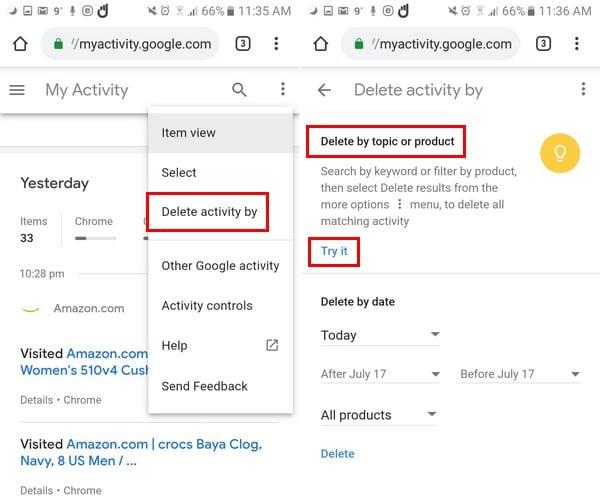
Voit poistaa aiheen mukaan napauttamalla kolmea pistettä oikeassa yläkulmassa ja valitsemalla poista toiminto vaihtoehdon mukaan. Mahdollisuus pyyhkiä aiheen mukaan on yläreunassa, napauta sinisiä kokeile-sanoja. Kirjoita hakupalkkiin avainsana, jonka haluat Googlen löytävän.
Näkemäsi tulokset liittyvät kirjoittamaasi sanaan; minun tapauksessani kirjoitin sanan Android. Voit poistaa toimintasi napauttamalla kolmea pistettä vielä kerran ja napauttamalla poista tuloksia.
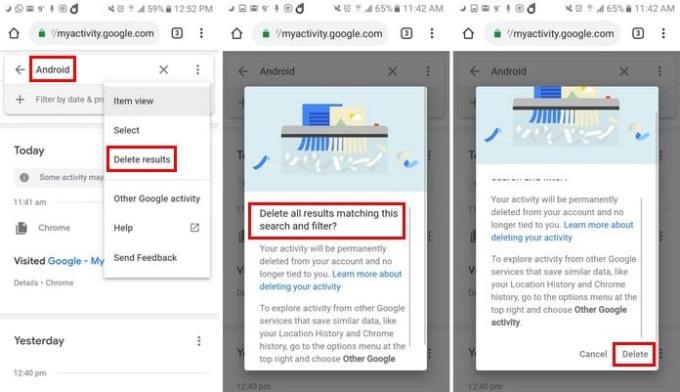
Valitsemalla tämän vaihtoehdon poistat kaiken, mikä liittyy avainsanaasi, mutta jos haluat poistaa vain tietyt tulokset, valitse valintavaihtoehto, älä poista tuloksia.
Kun olet valinnut vaihtoehdon, jokaisessa Google-toiminnassasi on laatikko. Valitse ne, jotka haluat poistaa, ja ne muuttuvat sinisiksi, joten tiedät, että ne on valittu. Kun olet valinnut ne, jotka haluat poistaa, napauta roskakorikuvaketta.
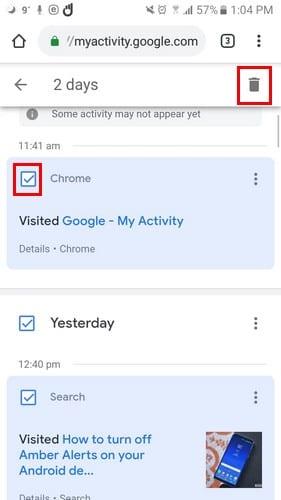
Haku Google-toimintojesi kautta voi olla erittäin hyödyllistä, kun sinun on muistettava sivuston nimi, mutta voit muistaa vain sen, jolla kävit siellä muutama päivä sitten. Voit tarkastella Google-toimintaasi napsauttamalla sivun yläreunassa olevaa hakupalkkia tehdäksesi hakuja avainsanoilla.
Hakupalkin alapuolella on mahdollisuus suodattaa päivämäärän mukaan. Voit hakea tämän päivän, eilen, viimeisten seitsemän päivän, viimeisten 30 päivän, kaikkien aikojen ja mukautetun perusteella. Valitsemalla vaihtoehdon, jossa lukee Jälkeen/Ennen ja tämän päivän päivämäärä, näkyviin tulee kalenteri, jossa sinun tulee napauttaa kiinnostavaa aikaa.
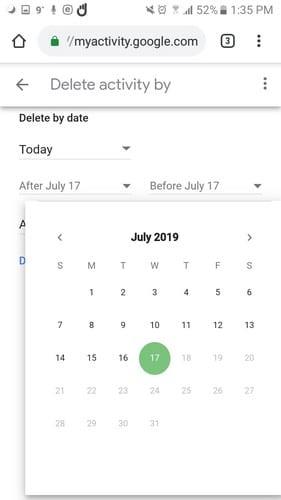
Siellä on myös mahdollisuus suodattaa Google-tuotteen mukaan. Jos haluat etsiä niistä kaikista, valitse valintaruutu, jossa lukee Kaikki tuotteet, jos ei, valitse niiden palveluiden valintaruutu, jotka haluat sisällyttää hakuusi.
Jos ajatus siitä, että Google rekisteröi kaiken tekemäsi, on hieman liian pelottavaa, voit poistaa Google-toimintasi käytöstä jollain tavalla. Napsauta kolmea pistettä oikeassa yläkulmassa ja siirry Toimintojen hallintaan.
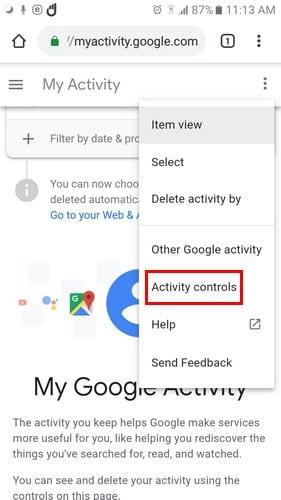
Uudessa ikkunassa näet kaikki vaihtoehdot, jotka voit poistaa käytöstä, kuten verkko- ja sovellustoiminta, sijaintihistoria, laitetiedot ja paljon muuta.
Kunkin vaihtoehdon oikealla puolella näet vaihtoehdon, jolla voit poistaa haluamasi vaihtoehdot käytöstä. Jokaisella vaihtoehdolla on myös mahdollisuus hallita niitä erikseen. Valitettavasti ei ole mahdollisuutta sammuttaa niitä kaikkia kerralla.
Se on niin salainen, että Google saattaa tietää meistä enemmän kuin me, mutta ainakin sinulla on vaihtoehtoja, kuinka voit hallita tietojasi. Haluatko nähdä kaiken Google-toimintasi? Jaa ajatuksesi kommenteissa.
Selvitä, miksi näyttöä ei voi kaapata, jos saat tietoturvakäytäntöviestin vuoksi kuvakaappauksen ei onnistu.
Opi ottamaan kuvakaappauksia Android Pie -laitteellasi ja muokkaamaan niitä tämän yksityiskohtaisen opetusohjelman avulla.
Animojis oli yksi puhutuimmista iPhonen ominaisuuksista, kun Animojis lanseerattiin, mutta ne on toistaiseksi rajoitettu vain iPhone X: ään. Android-laitteellasi on kuitenkin tapa saada jotain vertailukelpoista.
Opi Zedge-sovelluksen käyttövoimat valita tuhansista eri soittoäänistä Android-laitteellasi.
Opi perusteet Android Payn käyttämiseen Android-älypuhelimella tai -älykellolla.
Useilla Android-käyttäjillä voi olla oma tila omilla sovelluksilla ja tiedoilla laitteissaan. Näin asetat kaiken.
Opi korjaamaan yleinen ongelma, jossa Android-laitteen ilmoitukset saattavat viivästyä tai eivät näy kunnolla.
Opi Gboardin temppuja, joista et ehkä tiedä tämän viestin avulla.
Android-käyttäjät ovat pyytäneet Googlea vuosia lisäämään tumman tilan tai teeman matkapuhelimiinsa. Näin otat sen käyttöön.
Google on rakentanut Chrome-selaimeen Incognito Mode -ominaisuuden, jonka avulla käyttäjät voivat selata Internetiä ilman historiaansa
Mitä mukavampaa jotain on tehdä, sen parempi, eikö niin? Sama koskee Android-laitteen äänenvoimakkuuden säätämistä. Esimerkiksi ehkä haluat
Uuden Android-älypuhelimen hankinnan mukanaan tuoma ilo ja jännitys voi olla lyhytaikaista, jos et voi käyttää edellisen älypuhelimen sovelluksia. Näin siirrät sovelluksia laitteesta toiseen.
Älypuhelin on yksityinen laitteesi. Joskus meillä ei kuitenkaan jää muuta vaihtoehtoa kuin jakaa se ystävien tai perheen kanssa. Et ehkä tunne olosi mukavaksi luovuttaa puhelinta, jos laitteellasi on tiettyjä sovelluksia. Näin ne piilotetaan.
Vaikka suurimmaksi osaksi puhelimiemme sovellukset ovat olemassa, koska haluamme ne ja ladamme ne jossain vaiheessa, tämä ei pidä paikkaansa kaikkien kohdalla.
Android-laitteesi Google-tilillesi tallentama toiminta voi järkyttää sinua. Hallitse tietojasi ja yksityisyyttäsi näiden vinkkien avulla.
Halpojen lentojen löytäminen on ensimmäinen asia, jota ajattelet loma-ajan vierähtäessä. Kukapa ei haluaisi säästää rahaa? Mutta niin monella vaihtoehdolla
Android ja iOS ovat kaksi yleisimmin käytettyä käyttöjärjestelmää matkapuhelimissa. Uutta älypuhelinta ostaessaan monet ostajat ovat hämmentyneitä siitä, kumman ostaa.
Android Pie sisältää paljon hienoja ominaisuuksia. Joitakin näistä ominaisuuksista ei ole yhtä helppo löytää kuin toisia, kuten Ominaisuusliput -vaihtoehto. Käyttääksesi näitä
Android-käyttäjät etsivät aina tapoja pidentää laitteidensa akkua. Laitteessasi on paljon arvokasta tietoa, joten käynnissä
Onko äänenvoimakkuus alhainen, kun käytät Bluetooth-kuulokkeita Androidin kanssa. Ratkaise ongelma tällä korjauksella.
Kun olet roottannut Android-puhelimesi, sinulla on täydet järjestelmän käyttöoikeudet ja voit suorittaa monenlaisia sovelluksia, jotka vaativat root-oikeudet.
Android-puhelimesi painikkeet eivät ole vain äänenvoimakkuuden säätämiseen tai näytön herättämiseen. Muutamalla yksinkertaisella säädöllä niistä voi tulla pikanäppäimiä nopeaan valokuvan ottamiseen, kappaleiden ohittamiseen, sovellusten käynnistämiseen tai jopa hätätoimintojen aktivoimiseen.
Jos unohdit kannettavan tietokoneesi töihin ja sinulla on kiireellinen raportti lähetettävänä pomollesi, mitä sinun pitäisi tehdä? Käytä älypuhelintasi. Vielä hienostuneempaa on muuttaa puhelimesi tietokoneeksi, jolla voit tehdä useita asioita samanaikaisesti helpommin.
Android 16:ssa on lukitusnäytön widgetit, joilla voit muuttaa lukitusnäyttöä haluamallasi tavalla, mikä tekee lukitusnäytöstä paljon hyödyllisemmän.
Androidin kuva kuvassa -tilan avulla voit pienentää videota ja katsoa sen kuva kuvassa -tilassa, jolloin voit katsoa videota toisessa käyttöliittymässä, jotta voit tehdä muita asioita.
Videoiden muokkaaminen Androidilla helpottuu tässä artikkelissa lueteltujen parhaiden videonmuokkaussovellusten ja -ohjelmistojen ansiosta. Varmista, että sinulla on kauniita, taianomaisia ja tyylikkäitä kuvia jaettavaksi ystävien kanssa Facebookissa tai Instagramissa.
Android Debug Bridge (ADB) on tehokas ja monipuolinen työkalu, jonka avulla voit tehdä monia asioita, kuten etsiä lokeja, asentaa ja poistaa sovelluksia, siirtää tiedostoja, roottata ja flashata mukautettuja ROM-levyjä sekä luoda laitteiden varmuuskopioita.
Automaattisesti napsauttavien sovellusten ansiosta sinun ei tarvitse tehdä paljoa pelatessasi pelejä, käyttäessäsi sovelluksia tai suorittaessasi laitteella olevia tehtäviä.
Vaikka mitään taikakeinoa ei olekaan, pienet muutokset laitteen lataus-, käyttö- ja säilytystavoissa voivat hidastaa akun kulumista merkittävästi.
Puhelin, jota monet ihmiset rakastavat juuri nyt, on OnePlus 13, koska siinä on erinomaisen laitteiston lisäksi myös ominaisuus, joka on ollut olemassa jo vuosikymmeniä: infrapunatunnistin (IR Blaster).



























